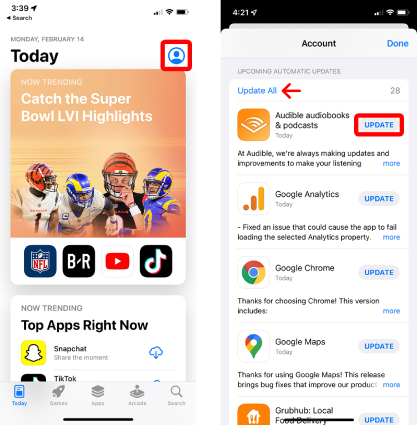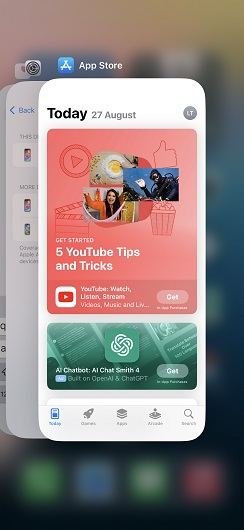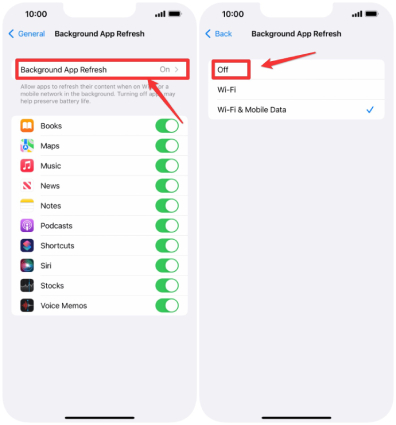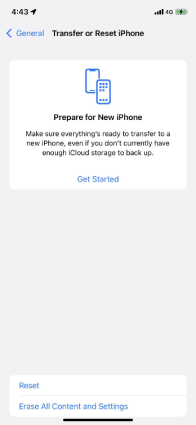iPhone 16 von langsam auf schnell: 9 bewährte Lösungen
"Warum ist mein iPhone 16 so langsam?!" — Viele Menschen stellen diese Frage in Online-Foren und technischen Support-Chats. Eine umfassende Antwort gibt es jedoch nicht.
Zunächst sollten Sie verstehen, dass die Standard iPhone 16-Modelle ein 60Hz-Display (kein ProMotion) haben, während die Pro-Modelle ProMotion bieten. Daher fühlen sich die Pro-Modelle automatisch viel flüssiger an. Die Standardmodelle können sich ruckeliger und langsamer anfühlen.
Heute werden wir darüber sprechen, warum das iPhone 16 langsam sein könnte und was Sie tun können, um die Geschwindigkeit Ihres iPhones zu steigern. Lassen Sie uns nun die Fälle besprechen, in denen Ihr iPhone 16 tatsächlich langsam ist.
- Teil 1: Warum ist mein neues iPhone 16 langsam? Ist das iPhone 16 langsamer als das iPhone 15?
- Teil 2: iPhone 16 schneller machen – 8 Tipps zur Beschleunigung Ihres iPhone 16
- Tipp 1: iPhone 16 neu starten
- Tipp 2: iOS-Systemversion aktualisieren
- Tipp 3: Apps auf die neueste Version aktualisieren
- Tipp 4: Speicherplatz freigeben
- Tipp 5: Hintergrund-Apps überprüfen
- Tipp 6: iPhone 16 abkühlen
- Ultimative Lösung: iPhone 16 durch Reparatur der iOS-Software beschleunigen
- Weitere iPhone 16 langsame Probleme hier beheben
Teil 1: Warum ist mein neues iPhone 16 langsam? Ist das iPhone 16 langsamer als das iPhone 15?
Basierend auf Rückmeldungen aus verschiedenen Foren sind häufige Probleme mit dem iPhone 16:
- Langsame oder ruckelige Leistung des iPhone 16
- Langsame Internet- oder Wi-Fi-Verbindung auf dem iPhone 16
- Langsame Ladezeiten auf dem iPhone 16
- Ruckeliges Scrollen auf dem iPhone 16
- Langsame Download-Geschwindigkeiten auf dem iPhone 16
Wenn Sie sich fragen "Warum ist mein iPhone 16 so langsam?" oder "Warum ruckelt mein iPhone 16?", könnte es mehrere Gründe dafür geben. Obwohl das iPhone 16 mit dem neuen A18 Pro-Chipset schneller und effizienter als das iPhone 15 entwickelt wurde, können bestimmte Faktoren die Leistung beeinträchtigen.
- Hintergrund-Apps: Zu viele gleichzeitig laufende Apps können Ihr Gerät verlangsamen.
- Wenig Speicherplatz: Unzureichender Speicherplatz kann zu langsamerer Leistung und Ruckeln führen.
- Veraltete Software: Eine veraltete iOS-Version kann Komplikationen und Verzögerungen verursachen.
- App-Optimierung: Neu aktualisierte Apps sind möglicherweise nicht vollständig für die neueste iOS-Version optimiert, was zu Leistungsproblemen führen kann.
- Software-Konflikte: Hintergrundprozesse oder Fehler können das Gerät verlangsamen.
- Überhitztes Gerät: Wenn Ihr Telefon zu heiß geworden ist, kann es die Leistung drosseln, um sich abzukühlen, was es zusätzlich verlangsamt.
Teil 2: iPhone 16 schneller machen – 8 Tipps zur Beschleunigung Ihres iPhone 16
Hier sind einige Lösungen, die Sie ausprobieren können, um das Problem der langsamen Leistung Ihres iPhone 16 zu beheben.
Lösung 1: iPhone 16 neu starten
Wenn Ihr iPhone 16 Pro Max langsam und verzögert ist, kann ein erzwungener Neustart helfen, vorübergehende Störungen oder Leistungsprobleme zu beheben. Es ist die erste Lösung, die wir empfehlen, da sie unkompliziert ist und keine Komplikationen mit sich bringt.
Ein erzwungener Neustart Ihres iPhone 16 Pro Max kann kleinere Softwarefehler beheben und das System auffrischen, was die Leistung verbessern kann, wenn es langsam läuft.
- Drücken und lassen Sie schnell den Lautstärke hoch Knopf los.
- Drücken und lassen Sie schnell den Lautstärke runter Knopf los.
Halten Sie den Power-Knopf gedrückt, bis das Apple-Logo erscheint.

Lösung 2: iOS-Systemversion aktualisieren
Wenn Sie sich fragen, wie Sie das iPhone 16 Pro Max (oder 16) beschleunigen können, kann das Aktualisieren der iOS-Systemversion zur Leistungsverbesserung beitragen. Das Halten Ihres iOS-Systems auf dem neuesten Stand kann die Leistung Ihres iPhones optimieren und etwaige Fehler beheben, die es verlangsamen könnten.
Sie denken vielleicht, dass Ihr neues iPhone 16 bereits die neueste iOS 18-Version installiert hat, aber es ist möglich, dass Apple eine neue Version von iOS 18 veröffentlicht hat, um spezifische Fehler zu beheben.
- Öffnen Sie die "Einstellungen" App auf Ihrem iPhone.
- Scrollen Sie nach unten und tippen Sie auf "Allgemein."
- Wählen Sie "Softwareupdate."
- Wenn ein Update verfügbar ist, tippen Sie auf "Herunterladen und installieren."
- Folgen Sie den Anweisungen auf dem Bildschirm, um das Update abzuschließen.

Lösung 3: Apps auf die neueste Version aktualisieren
Wenn Ihr iPhone 16 Pro Max trotz der oben genannten Lösungen langsam bleibt, kann das Aktualisieren Ihrer Apps auf die neueste Version helfen, die Leistung zu verbessern.
Durch das Aktualisieren Ihrer Apps stellen Sie sicher, dass diese für die neueste iOS-Version optimiert sind, was die Geschwindigkeit Ihres iPhone 16 Pro Max verbessern kann.
- Öffnen Sie den "App Store" auf Ihrem iPhone.
- Tippen Sie auf Ihr Profil-Symbol in der oberen rechten Ecke.
- Scrollen Sie nach unten, um verfügbare Updates zu sehen.
Tippen Sie auf "Alles aktualisieren", um alle Apps zu aktualisieren, oder aktualisieren Sie einzelne Apps, indem Sie auf "Aktualisieren" neben jeder App tippen.

Lösung 4: Speicherplatz freigeben
Speicherplatz freizugeben kann die Leistung Ihres iPhones erheblich verbessern. Es ist eine der effektivsten Lösungen, wenn Ihr Telefon sehr wenig Speicherplatz hat.
- Öffnen Sie die "Einstellungen" App auf Ihrem iPhone.
- Tippen Sie auf "Allgemein."
- Wählen Sie "iPhone-Speicher."
- Überprüfen Sie die Liste der Apps und Daten, um zu sehen, was am meisten Speicherplatz beansprucht.
Löschen Sie unnötige Apps, große Dateien oder entladen Sie nicht verwendete Apps, um Speicherplatz freizugeben.

Das Freigeben von Speicherplatz sorgt dafür, dass Ihr iPhone genügend Platz hat, um effizient zu arbeiten, wodurch Verzögerungen reduziert und die Gesamtleistung verbessert wird.
Lösung 5: Hintergrund-Apps überprüfen
Wenn Ihre iPhone 16-Serie langsam läuft, kann das Überprüfen und Verwalten von Hintergrund-Apps dazu beitragen, die Geschwindigkeit zu verbessern.
- Wischen Sie vom unteren Bildschirmrand nach oben und halten Sie in der Mitte an, um den App-Wechsler zu öffnen.
- Wischen Sie nach links oder rechts, um alle geöffneten Apps zu sehen.
Wischen Sie auf der Vorschau jeder App nach oben, um die Apps zu schließen, die Sie nicht verwenden.

Zusätzlich können Sie die Hintergrundaktualisierung von Apps verwalten, um die Leistung weiter zu verbessern:
- Öffnen Sie die "Einstellungen" App auf Ihrem iPhone.
- Tippen Sie auf "Allgemein."
- Wählen Sie "Hintergrundaktualisierung."
Überprüfen Sie die Liste der Apps und schalten Sie alle aus, die Sie nicht im Hintergrund laufen lassen möchten.

Das Deaktivieren der Hintergrundaktualisierung für nicht benötigte Apps kann Ressourcen freigeben und die Akkulaufzeit verlängern, wodurch Ihr iPhone 16 effizienter läuft.
Lösung 6: iPhone 16 abkühlen lassen
Wenn Ihre iPhone 16-Serie langsam läuft, könnte Überhitzung die Ursache sein. Das Abkühlen Ihres Geräts kann helfen, die Leistung wiederherzustellen.
- Entfernen Sie jede Hülle, die Wärme stauen könnte.
- Vermeiden Sie die Nutzung Ihres iPhones bei direkter Sonneneinstrahlung oder in heißen Umgebungen.
- Schließen Sie alle unnötigen Apps und gönnen Sie Ihrem Telefon eine Pause, um sich abzukühlen.
- Wenn Ihr iPhone sehr heiß wird, schalten Sie es für einige Minuten aus, um es vollständig abkühlen zu lassen.
- Vermeiden Sie es, Ihr iPhone beim Verwenden ressourcenintensiver Apps aufzuladen, da dies die Temperatur erhöhen kann.
Lösung 7: Netzwerkgeschwindigkeit überprüfen
Wenn Ihre iPhone 16-Serie beim Online-Arbeiten langsam ist, kann dies an der Netzwerkgeschwindigkeit liegen. Das Überprüfen und Verbessern Ihrer Netzwerkgeschwindigkeit kann die Leistung Ihres Geräts verbessern.
- Testen Sie Ihre Netzwerkgeschwindigkeit mit einer App wie Speedtest.
- Wechseln Sie zwischen WLAN und mobilen Daten, um zu sehen, welche schneller ist.
- Bewegen Sie sich näher zum Router, wenn Sie WLAN nutzen.
- Starten Sie Ihren Router neu, um die Verbindung zu aktualisieren.
- Deaktivieren Sie VPNs oder Proxy-Server, wenn diese verwendet werden.
Lösung 8: Ihr iPhone zurücksetzen
Das Zurücksetzen Ihres iPhones ist eine der letzten Maßnahmen. Beachten Sie jedoch, dass dabei Ihre Daten gelöscht werden. So geht’s:
- Öffnen Sie die "Einstellungen" App auf Ihrem iPhone.
- Tippen Sie auf "Allgemein."
- Scrollen Sie nach unten und wählen Sie "Zurücksetzen" oder "iPhone übertragen oder zurücksetzen."
Wählen Sie "Alle Einstellungen zurücksetzen" oder "Alle Inhalte und Einstellungen löschen" (dies wird alles löschen, also stellen Sie sicher, dass Sie Ihre Daten zuerst sichern). Bestätigen Sie Ihre Auswahl und folgen Sie den Anweisungen auf dem Bildschirm.

Ultimative Lösung: iPhone 16 durch Reparatur der iOS-Software beschleunigen
Wenn nichts funktioniert, gibt es eine letzte Möglichkeit, die Sie ausprobieren können, um die iPhone 16-Serie zu beschleunigen: Reparieren Sie Ihr iOS-System mit Tenorshare ReiBoot. ReiBoot bietet eine zuverlässige und effiziente Methode zur Optimierung von iPhones, einschließlich der neuesten iPhone 16 Modelle. Als professionelles iOS-Werkzeug behebt ReiBoot über 150 Leistungsprobleme — wie Systemfehler, Abstürze und veraltete Software — und hilft Ihrem iPhone 16, reibungsloser zu laufen.
![]() Warum wir ReiBoot wählen?
Warum wir ReiBoot wählen?
- Behebt über 150 iOS-Systemprobleme ohne Datenverlust.
- Wechseln Sie mit einem Klick in den Wiederherstellungsmodus und wieder heraus.
- Der Abkühl-Timer hilft, Kontosperren zu verhindern.
- iOS 18 sicher aktualisieren oder downgraden, ohne Jailbreak oder iTunes.
- Behebt häufige iPhone- und iTunes-Fehler wie 4013 und 1110.
- Kompatibel mit der neuesten iOS 18 und iPhone 16-Serie.
Laden Sie ReiBoot auf Ihrem PC oder Mac herunter und installieren Sie es. Öffnen Sie ReiBoot. Verbinden Sie Ihr iPhone über ein USB-Kabel. Wählen Sie "Reparatur starten".

Wählen Sie "Standard-Reparatur" von der Hauptseite aus und klicken Sie dann auf die Schaltfläche "Reparieren", um fortzufahren.

Wählen Sie "Herunterladen", um die iOS-System-Firmware herunterzuladen. Warten Sie, bis der Download abgeschlossen ist, und folgen Sie dann den Anweisungen auf dem Bildschirm, um die Reparatur abzuschließen.

Nachdem die Reparatur abgeschlossen ist, läuft Ihr iPhone 16-System reibungsloser als zuvor.

ReiBoot iOS-System-Reparatur Videoanleitung
Weitere iPhone 16 Langsamkeitsprobleme hier beheben
1. iPhone 16 WiFi/Internet langsam
Stellen Sie sicher, dass Sie mit einer schnellen Internetverbindung verbunden sind. Dadurch wird sichergestellt, dass Internetaktivitäten so schnell wie möglich ablaufen.
2. iPhone 16 langsames Laden
Wenn Ihr Telefon langsam auflädt, verwenden Sie ein originales Apple-Ladegerät und halten Sie Ihr Telefon kühl, indem Sie es in einem kühlen Raum aufladen.
3. iPhone 16 langsame Tastatur
Wenn Sie eine Drittanbieter-Tastatur verwenden, wechseln Sie zur iOS-Tastatur und versuchen Sie es erneut.
Fazit
Sie können damit beginnen, Ihr iPhone 16 neu zu starten und unnötige Apps zu schließen. Befreien Sie den Speicher, indem Sie unerwünschte Apps und Medien löschen. Wenn Sie eine App im Hintergrund nicht benötigen, deaktivieren Sie deren Hintergrundaktualisierung. Wenn keine der Lösungen funktioniert, können Sie Ihr iOS-System mit Tenorshare ReiBoot optimieren.